Как лесно да инсталирате Ubuntu като двойно зареждане с Windows, използвайки Wubi

Повечето потребители там вече работят с Windows,но ако искате да опитате алтернативна операционна система; Ubuntu е безплатна и лесна за използване версия на Linux. Вчера попитахме грижовните читатели какво ви пречи да пробвате ubuntu и мнозина казаха, че е така, защото „Не знам как безопасно да го инсталирам на компютъра си.„Е, не търси повече! С Wubi инсталирането на ubuntu е толкова лесно, че дори бабата на моя два пъти свален 2-ри братовчед измисли как да го направи и това говори много! В сериозна забележка, по-голямата част от инсталацията е автоматизирана и нашето ръководство по-долу ще стесни всяко объркване, ако това е възможно дори ...
Вуби (Windows-базиран инсталатор на ubuntu) е безплатна, с отворен код програма, която щеавтоматично настройване на ubuntu като изображение на диск на вашия компютър. Това означава, че можете да инсталирате ubuntu на вашия компютър, но лесно да го преместите или премахнете, ако трябва. И не се притеснявайте, когато инсталирате ubunutu с помощта на Wubi, можете лесно да превключвате напред и назад в Windows (xp, Vista или 7) без никакви проблеми. В сравнение с традиционната unbuntu инсталация тя е сравнително сходна, а единствените неуспехи на Wubi са липса на режим на хибернация и леко намалена производителност. С казаното, ако откриете, че наистина харесвате Ubuntu, винаги можете да преминете към специализирана инсталация.
Готови ли сте да опитате ubuntu? Да започваме!
Етап 1
Изтегли Вубито ubuntu инсталатор и Пусни го.
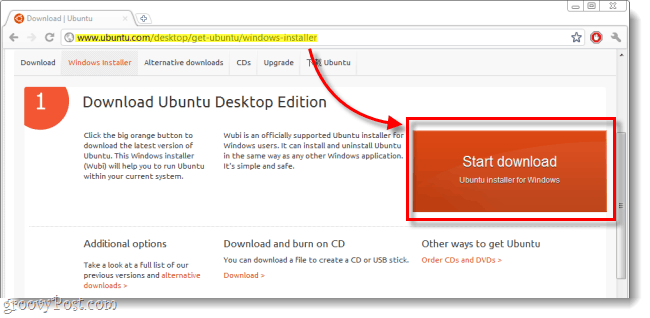
Стъпка 2
В по-голямата си част можете да оставите всички опции в Wubi (Ubuntu Installer) по подразбиране. Но, трябва да го направите Въведете а Потребител и a парола, Въведете вашата парола и двете полета за пароли, за да потвърдите, че нямате правописни грешки. След като приключите, Кликнете Инсталирай.
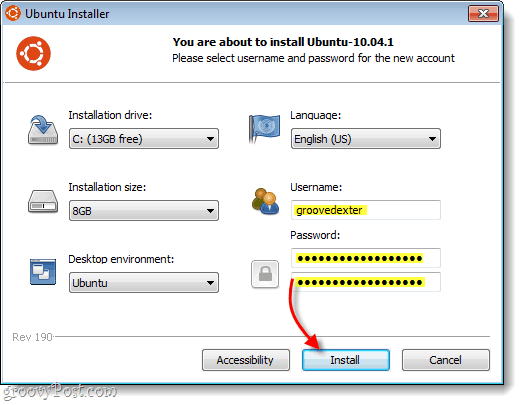
Стъпка 3
Изчакай за малко… В този момент вие сте почти на автопилот, кактоима само няколко прозореца, които изискват вашето взаимодействие. Wubi ще изтегли последната версия на Linux от сървъра. Колко време отнема това зависи от вашата интернет връзка, тъй като сте от 5 минути до 2 часа. Размерът на файла е 693MB.
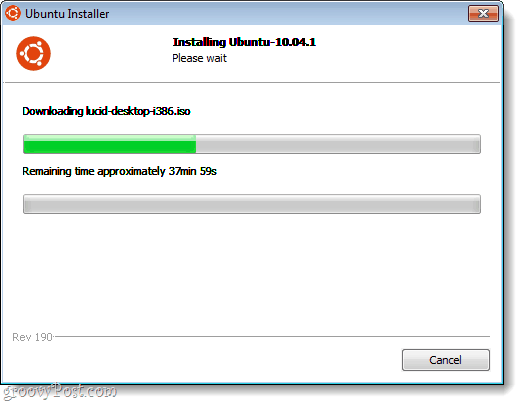
Изтеглянето завърши. Bootloader-Install Complete. Ние сме на половината път ...
Стъпка 4
Рестартирайте компютъра си. Можете да използвате Рестартирай сега опция за това.
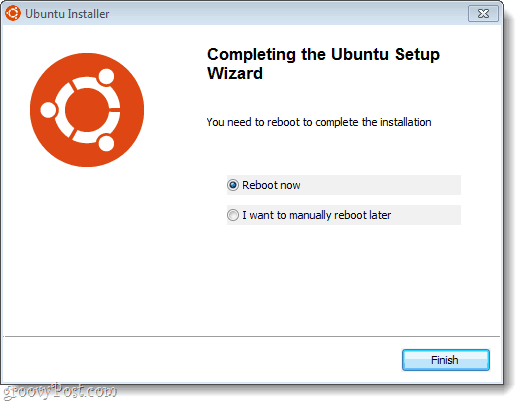
Стъпка 5
Докато компютърът ви се стартира, ще видите екран, наречен Windows Boot Manager.
употреба на Стрелка надолу ключ към Изберете Ubuntu и тогава Натиснете Въведете. *
Приятно ви е да виждате този екран, защотоотсега нататък ще го виждате всеки път, когато стартирате компютъра си. Мениджърът за зареждане на Windows съществува от 90-те години на миналия век и винаги се използва за обработка на компютърни настройки с двойна операционна система (такива от Windows ...).
*Направете го бързо: Windows Boot Manager автоматично ще стартира избора по подразбиране (Windows) след 10 секунди, освен ако не се намесите.
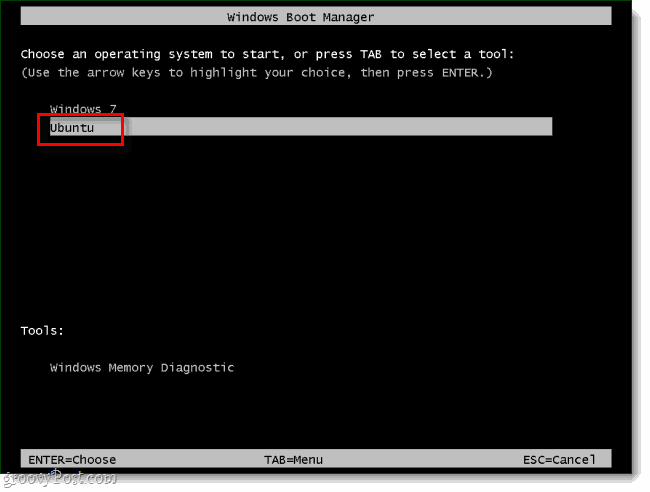
Стъпка 6
Още чакане ... Точно като стъпка 3, отново сме на автопилот, докато инсталацията приключи.
Не натискайте нищо, когато видите тези екрани, освен ако не знаете какво правите.
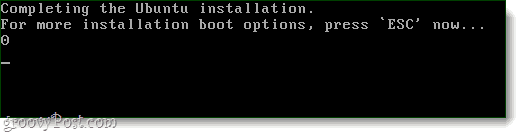
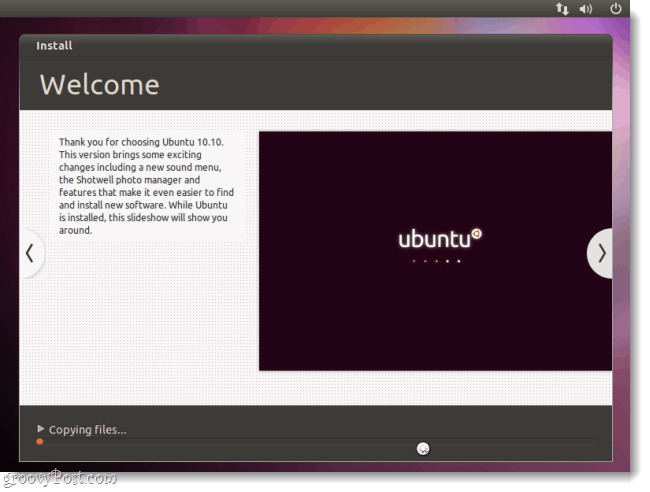
След като инсталирането завърши, ubuntu автоматично ще рестартира компютъра.
Стъпка 7
Докато компютърът се зарежда, Изберете Ubuntu от екрана на Windows Boot Manager. Точно както преди.
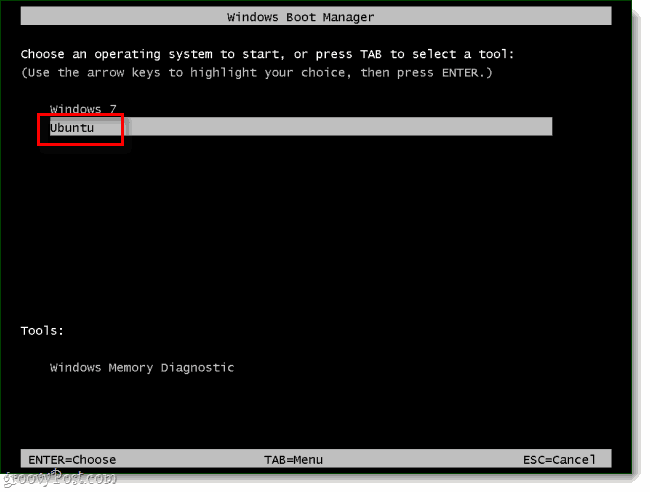
Стъпка 8
Този път ще видите допълнителен мениджър за зареждане, наречен Grub. Просто Изберете Ubuntu, Linux (дрън дрън)родов и Натиснете Въведете.
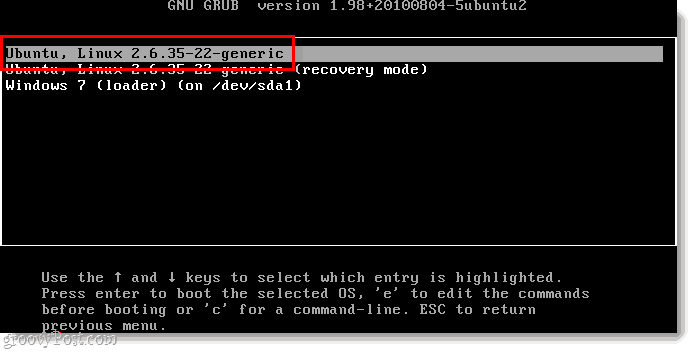
Стъпка 9
Ubuntu вече е инсталиран! Продължете напред и влезте с помощта на идентификационните данни, които настройвате в Стъпка 2.
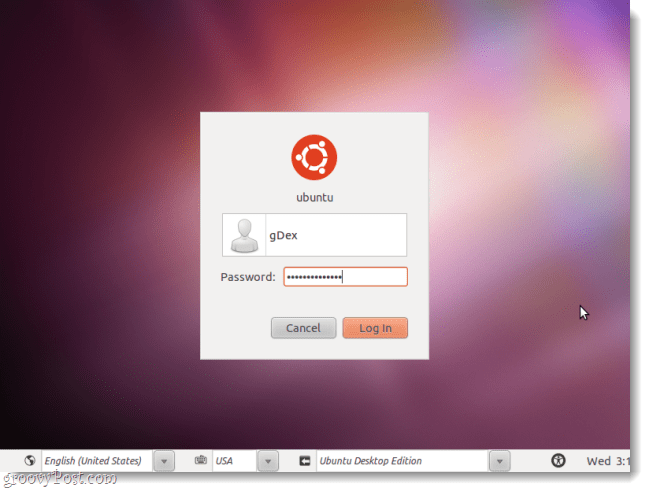
Стъпка 10
UPDATE! UPDATE! UPDATE! Едно от най-важните неща, което можете да направите с ubuntu, преди да го използвате, е инсталирането на важни защитни и системни актуализации. Да го направя Кликнете на Update Manager в долната лява част на екрана и след това Кликнете Инсталирай.
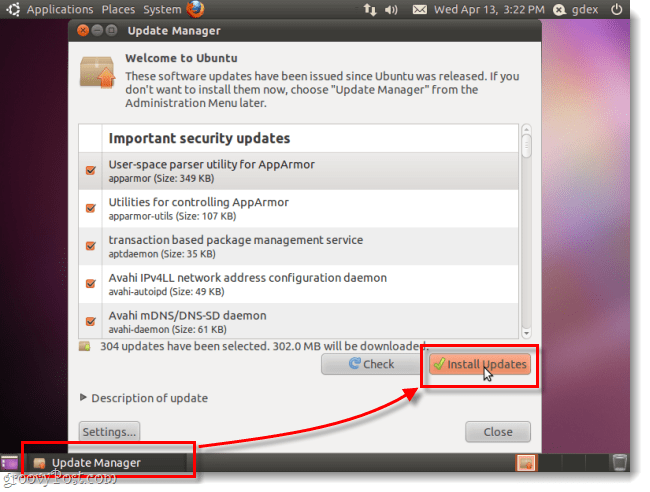
Може да видите и за установяване на автентичността прозорец се появява, просто Тип в същата парола, която използвате за влизане в ubuntu, след това Кликнете на розово-оранжев цвят за установяване на автентичността бутон.
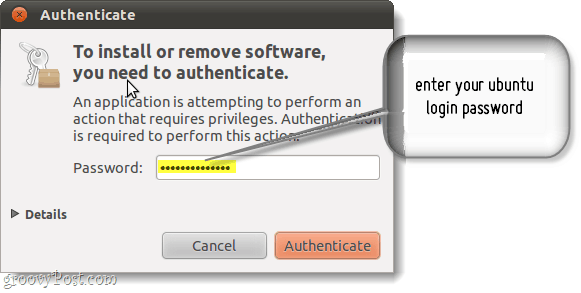
Свършен!
След като актуализацията приключи, сте готови! Вече можете лесно да превключвате напред и назад между Windows и ubuntu, без да се налага да се отказвате от нито един. Освен това, ако някога искате да премахнете ubuntu, всичко, което трябва да направите, е тичам Вуби отново. Това е - досега - най-лесният начин, който някога съм виждал да накарам Ubuntu да се стартира на вашия компютър.



![Регулирайте таймера за избор на двойни обувки за Windows 7 и Vista [Начин на работа]](/images/microsoft/adjust-windows-7-and-vista-dual-boot-selection-timer-how-to.png)






Оставете коментар